Apple Watchのロゴから進まない – 解決方法はこちら
アップルウォッチはウェアラブルエレクトロニクスでニッチを見つけました
市場、そしてデバイスが最初になってから販売は着実に増加しています
数年前に紹介しました。 Apple Watchを使用すると、会社を手に入れます
有名な製品の信頼性と、有用な機能の長いリスト。もし
ただし、時計の誤動作はイライラする可能性があります。たとえば、多分
あなたのアップルウォッチはロゴに貼り付けられています、そしてあなたはそれをさせることができないようです
何でも。それがあなたが直面している問題なら、この記事をチェックしてください
可能なソリューション。
あなたのアップルウォッチがロゴに貼り付けられている可能性のある理由
いくつかの修正に入る前に、いくつかの理由を実行しましょう
あなたがこの問題を抱えているかもしれないこと。この問題は、ハードウェアの1つである可能性があります
ソフトウェア。
あなたが
Watchはいくつかのバグを取り上げました。また、更新を行った可能性もあります
ソフトウェアの、そして何らかの理由で、新しいアップデート自体がこれを引き起こしました
問題。
物事のハードウェアの端では、ほこりや汚れが得られたかもしれません
デバイスに、回路が誤動作します。時計の画面はそうかもしれません
壊れます。その場合、内部コンポーネントを交換する必要がある場合があります。それ
また、水害が発生した可能性があります。 Apple Watchは耐性があります
湿気がありますが、それは完全に防水性と同じではありません。
Apple Watchを強制的に再起動してみてください
強制的な再起動は、あなたが
ソフトウェアの問題は、冷凍画面のせいです。強制再開を行うことができます
iPhoneや別のAppleデバイスとほぼ同じです。
そうするために、プレスしてください 側 同時にボタン
デジタルクラウン。 Apple Watchのデジタルクラウンは大いに役立ちます
iPhoneの古いバージョンのホームボタンと同じ目的。 2つを保持します
約10秒間一緒に。次に、それらをリリースし、時計のブーツを待ちます
もう一度。それがトリックをしなかった場合は、読んでください。
スクリーンカーテンやボイスオーバーは問題を引き起こす可能性があります
Apple Watchを再起動するとしましょう。そうあるようです
働く。その後、画面がもう一度暗くなり、説明が聞こえます
画面にあるもの。誤って画面に入った可能性があります
カーテンアクセシビリティモード。
このモードを終了して、うまくいけばロゴを取り除くには、開く
iPhoneのApple Watchアプリ。打つ 一般的な、 それから アクセシビリティ。
行きます 声をかける、および両方をオフにします 声をかける そして 画面
カーテン。時計の顔の冷凍ロゴの世話をしているかどうかを確認してください。
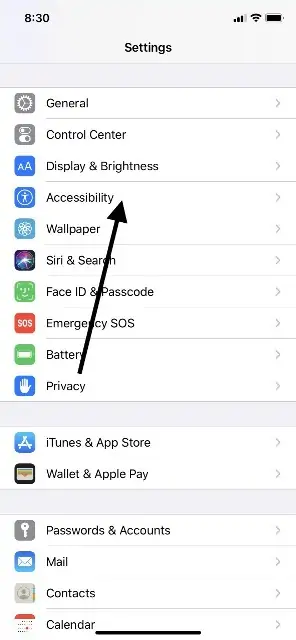
Apple Watchがロゴに詰まっている場合はiOSを更新します
最新のiOSオペレーティングシステムへのアップグレードは削除される可能性があります
ロゴとApple Watchを再び動作させます。あなたは最初に確かにする必要があります
あなたのiPhoneが時計とペアになっていること。次に、に行きます 私の時計 あなたに
電話、続いて 一般的な。それが言うところをクリックします ソフトウェアアップデート。
それはおそらくあなたのアップルまたはiPhoneのパスコードを求めるでしょうので、それらの両方がそうです
ハンディ。ダウンロードが行われ、新しいiOSがうまくいくことを願っています
問題。

すべてのコンテンツと設定を消去します
理想的ではありませんが、まだ何も機能していない場合は、必要になるかもしれません
時計のすべてのコンテンツと設定を消去して、
それは想定されています。そうするために、を開きます 設定 アプリ。タップします 一般的な、
その後 リセット。打つ すべてのコンテンツと設定を消去します。あなたが見たら
パスコードを入力するように求めて、それを行います。次に、ヒットして操作を確認します 消去します
全て。
ハードウェアのためにApple Watchがロゴに貼り付けられている場合はどうなりますか?
私たちが提案したさまざまな修正を試したことがあるなら
何も機能していませんが、問題はハードウェアによるものである可能性があります
問題。時計を精査して、何か異常なことがあるかどうかを確認してみてください
それ。画面が割れていて、アップルのロゴがそこに詰まっている場合、それは明らかです
問題は何ですか。視覚的に間違っているように見えない場合は、
ある時点で時計を落としたか、大まかに処理しました。あなたのからといって
何も見えない、それは内部損傷がないという意味ではありません。
同じことが水分の損傷にも当てはまります。あなたがいるかどうかを考えてください
泳いだり、激しい土砂降りに巻き込まれたりしたときに時計を着ていました。
もしそうなら、おそらく、あなたは水害を見ています。
More reading: iPhoneのセルラーデータが接続できない?解決方法はこちら!
それらの線に沿って何かがあなたが直面しているものである場合、または
ほこり、汚れ、または粒子状物質が時計の中に入ってきたので、少しあります
自分で修正するためにできること。時計は開かなければならないでしょう
プロの掃除をするため。一部の内部である可能性もあります
コンポーネントを交換する必要があります。
Apple WatchをApple Storeの天才バーに持って行く
あなたができる最善のことはあなたのアップルウォッチを取ることです
従業員がそれを見ることができるように、天才バーを備えたアップルストアに。それは
Apple Webサイトを介してカスタマーサポートに連絡するのはあまり良くありませんか
誰かがあなたのデバイスを直接調べる必要があるからです。

あなたの時計がまだ工場の保証下にある場合、またはあなたが持っている場合
すべてのApple製品で利用可能な拡張保証、そしてあなた
あなたが何かをしない限り、ポケットからのダメージを支払う必要はないはずです
リンゴは怠慢だと考えています。保証がなくなった場合
デバイス、あなたは自分で修正の代金を支払う必要があります。うまくいけば、そうではありません
高すぎるものであることが判明しました。もしそうなら、あなたは考える必要があります
時計を完全に交換する方が費用対効果が高いかどうかについて
修理を完了します。
サードパーティの店もあります
Genius Barよりも安価にApple Watchを修正できることを宣伝します。その
おそらくそれらを避けるのが最善です。従業員はおそらく何も受け取っていません
Apple製品を修正するための専門的なトレーニング、そして彼らは持っていないかもしれません
時計が必要とする正しい部品。二流の交換部品を取得した場合、
その後、時計が再び壊れる可能性が高くなります。




